#生活妙招#
2020-04-02 12:31:07作者:郁晶庭
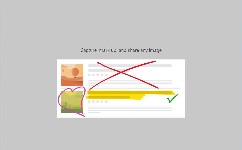
Windows 10去年推出了一種新的截屏方式。(實際上,剪切工具仍在使用中,但微軟稱其正在逐步淘汰。以下是Snip & Sketch工具的工作原理,以及Windows 10截屏的其他快捷方式。在Snip & Sketch窗口中,單擊左上角的New按鈕來啟動一個屏幕截圖。要捕獲整個屏幕并自動保存屏幕快照,請點擊Windows鍵+打印屏幕鍵。要做到這一點,按住Surface屏幕底部的Windows徽標觸摸按鈕,然后按下平板電腦側面的實體音量下降按鈕。
Windows 10去年推出了一種新的截屏方式。剪切工具出來了;剪報和素描在。(實際上,剪切工具仍在使用中,但微軟稱其正在逐步淘汰。)
以下是Snip & Sketch工具的工作原理,以及Windows 10截屏的其他快捷方式。
Snip & Sketch工具更容易訪問,也更容易分享截圖,但它缺少一個重要的功能,讓我一直使用Team Snipping工具。在Snip & Sketch窗口中,單擊左上角的New按鈕來啟動一個屏幕截圖。
Snip & Sketch窗口消失了,取而代之的是屏幕頂部的一個小菜單,你可以選擇你想要的屏幕截圖的類型——矩形的、自由形狀的或者全屏的。令人驚訝的是,它沒有提供任何捕捉窗口截圖的方法,而這正是我使用剪切工具的目的。你也可以在Snip & Sketch窗口中點擊新按鈕旁邊的向下箭頭按鈕來延遲3到10秒。
在截屏之后,它會被加載到Snip & Sketch中,你可以在窗口頂部用鉛筆、鋼筆和其他工具對它進行注釋。你的截圖也會被復制到剪貼板上,其中包括你做的任何注釋。
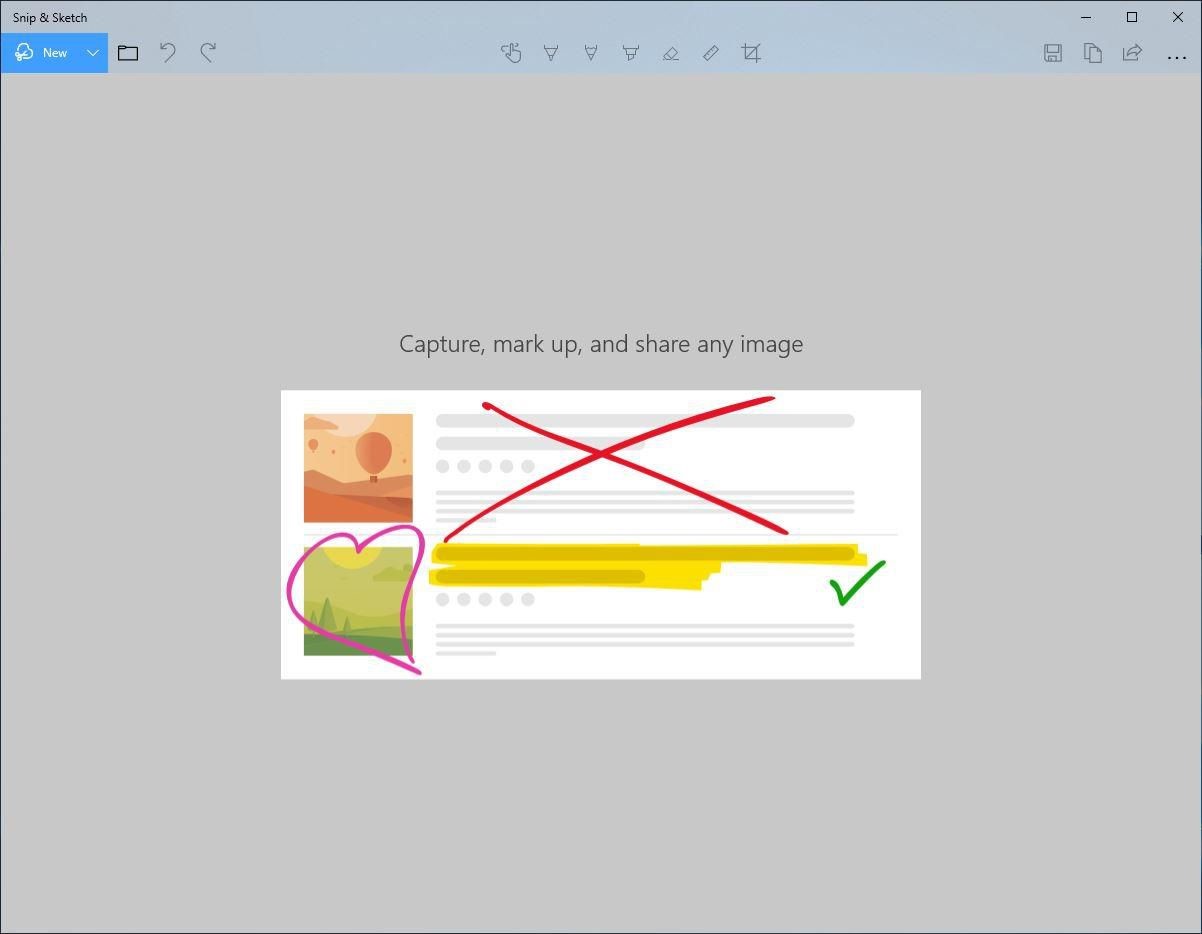
自Windows Vista以來,剪切工具就已經出現了。單擊New按鈕開始截圖過程。默認的snip類型是矩形的,但是你也可以選擇自由格式和全屏的snip以及窗口的snip。
剪切工具不會自動保存你的截圖——你需要在退出前手動保存——它會自動將你的截圖復制到剪貼板上。
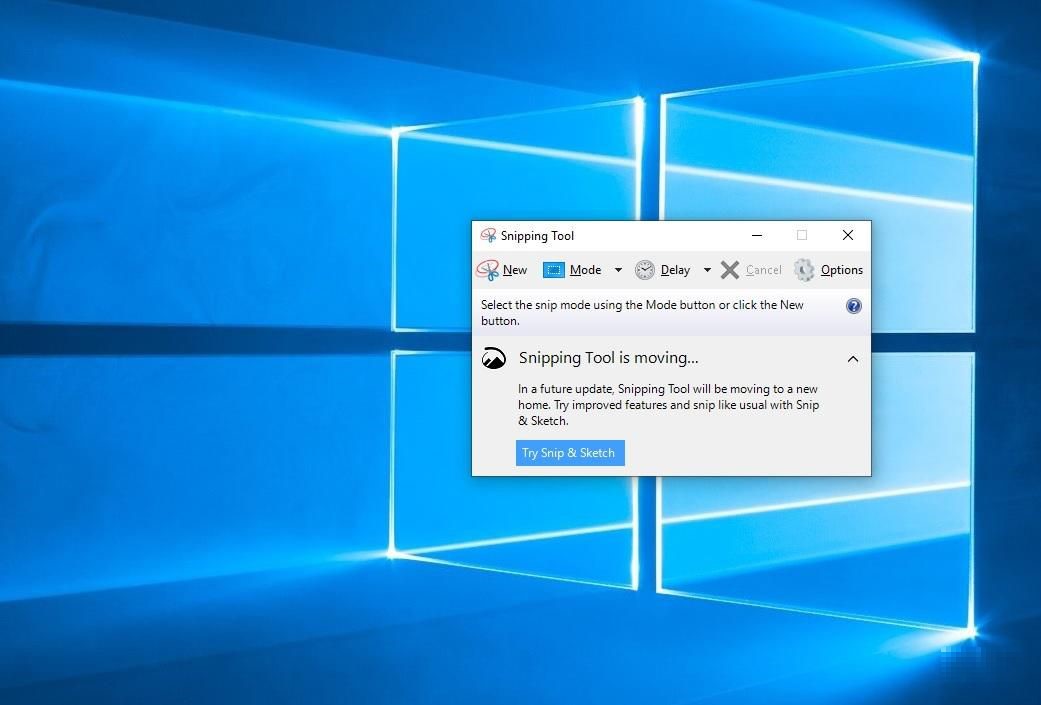
要捕獲整個屏幕,請輕擊打印屏幕(有時標記為PrtScn)鍵。你的截圖不會被保存為文件,但它會被復制到剪貼板。您需要打開一個圖像編輯工具(如Microsoft Paint),在編輯器中粘貼屏幕截圖,然后從那里保存文件。
你也可以設置PrtScn按鈕來打開Snip & Sketch工具,通過進入設置>輕松訪問>鍵盤和切換使用PrtScn按鈕來打開屏幕剪切在打印屏幕快捷方式下。
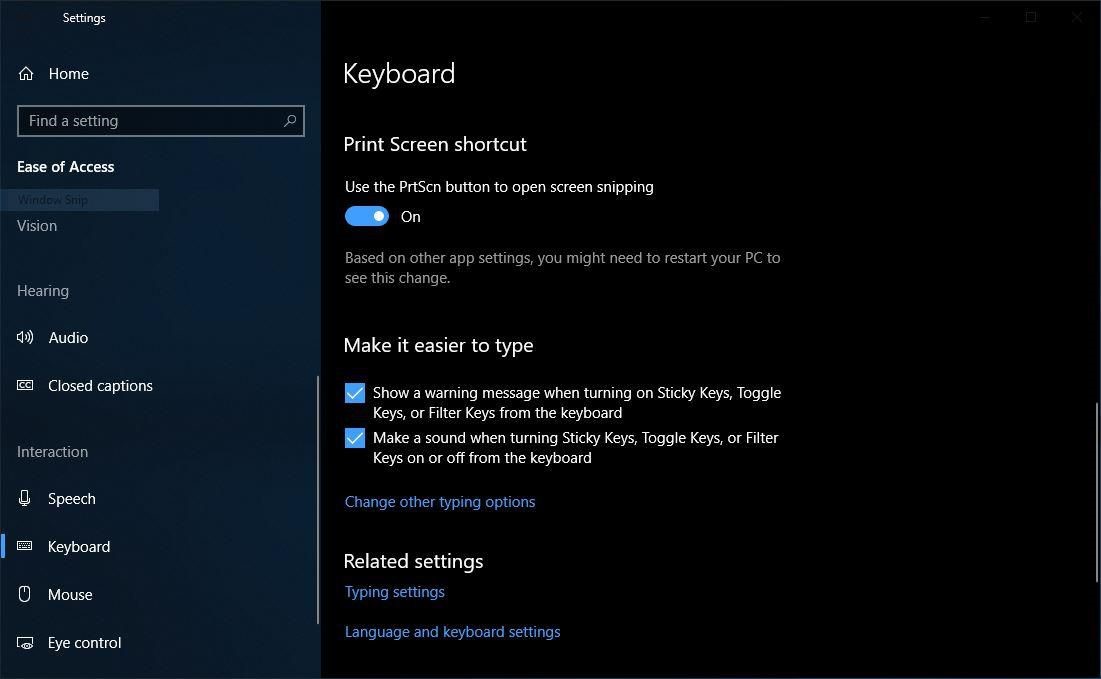
要捕獲整個屏幕并自動保存屏幕快照,請點擊Windows鍵+打印屏幕鍵。你的屏幕會短暫地變暗,表明你剛剛拍了一張截圖,截圖將被保存到圖片>截圖文件夾。
你也可以使用鍵盤快捷鍵Windows鍵+ shift-S(或在行動中心的新屏幕剪切按鈕)來捕捉屏幕截圖。你的屏幕會變暗,你會在屏幕頂部看到Snip & Sketch的小菜單,讓你選擇你想要捕捉的屏幕截圖的類型。
要快速截屏活動窗口,請使用鍵盤快捷鍵Alt + PrtScn。這將捕捉您當前活動的窗口,并將屏幕截圖復制到剪貼板。你需要在圖片編輯器中打開圖片來保存它。
無論你是否正在玩游戲,你都可以使用游戲欄截屏。按Windows鍵+ G鍵調出游戲欄。在這里,你可以點擊游戲欄中的截圖按鈕,或者使用默認的鍵盤快捷鍵Windows鍵+ Alt + PrtScn來抓拍全屏截圖。要設置自己的游戲欄截圖鍵盤快捷方式,請設置>游戲欄>游戲欄。備份一點,你還需要從這個設置頁面啟用游戲欄,通過確保你已經切換到記錄游戲剪輯,屏幕截圖,和廣播使用游戲欄。
如果你使用的是微軟的Surface設備,你可以使用物理(嗯,某種程度上是物理)按鈕來拍攝整個屏幕的截圖——就像你在其他任何手機或平板電腦上拍攝屏幕一樣。要做到這一點,按住Surface屏幕底部的Windows徽標觸摸按鈕,然后按下平板電腦側面的實體音量下降按鈕。屏幕會短暫變暗,截圖會自動保存到圖片>截圖文件夾。
相關重點:截圖,屏幕,按鈕,剪切,工具,游戲,窗口,保存,截屏,復制到
內容聲明:
《如何在Windows 10中捕捉電腦截屏,Snip & Sketch進行屏幕截圖》 是與生活妙招相關的知識,希望能夠幫助您解決現實生活著遇到的問題!
以上生活妙招內容為轉載或編者觀點,不代表猴吉吉意見,不承擔任何法律責任;
如有侵犯您的合法權益,請及時與我們聯系,我們將第一時間安排刪除。